Cách Xóa Tài Khoản Spotify Vĩnh Viễn Trên Mọi Thiết Bị
Bạn muốn xóa tài khoản Spotify vĩnh viễn nhưng chưa biết cách thực hiện? Hướng dẫn sau đây sẽ chỉ cho bạn các bước xóa tài khoản Spotify đơn giản và nhanh chóng trên cả máy tính lẫn điện thoại. Trước khi bắt đầu, hãy lưu ý một số điều quan trọng để đảm bảo việc xóa diễn ra suôn sẻ.
Lưu ý quan trọng trước khi xóa tài khoản
Trước khi xóa tài khoản Spotify vĩnh viễn, bạn cần thực hiện một số bước chuẩn bị quan trọng để tránh mất dữ liệu và các rắc rối có thể phát sinh sau này.
- Kiểm tra và hủy gói Premium: Nếu đang sử dụng Spotify Premium, bạn cần hủy đăng ký trước khi xóa tài khoản. Việc này giúp tránh bị trừ phí tự động trong chu kỳ thanh toán tiếp theo. Bạn có thể hủy Premium trong phần Cài đặt tài khoản.
- Sao lưu toàn bộ playlist: Tất cả playlist và danh sách phát sẽ bị xóa vĩnh viễn khi xóa tài khoản. Hãy chụp màn hình hoặc ghi lại tên các bài hát trong playlist yêu thích để có thể tạo lại sau này nếu cần.
- Lưu lại dữ liệu quan trọng: Ngoài playlist, các dữ liệu khác như bài hát đã thích, album đã lưu, nghệ sĩ đang theo dõi và lịch sử nghe nhạc cũng sẽ bị xóa hoàn toàn. Hãy sao lưu những thông tin cần thiết.
- Đăng xuất khỏi các thiết bị: Kiểm tra và đăng xuất tài khoản Spotify trên tất cả các thiết bị đang sử dụng, bao gồm điện thoại, máy tính, smart TV và các thiết bị khác để đảm bảo quá trình xóa diễn ra trọn vẹn.
- Thời gian khôi phục có hạn: Sau khi xóa, bạn chỉ có 7 ngày để khôi phục lại tài khoản nếu đổi ý. Spotify sẽ gửi email xác nhận có chứa link khôi phục. Sau thời gian này, tài khoản sẽ bị xóa vĩnh viễn.
- Không thể đăng ký lại ngay: Email đã sử dụng để đăng ký tài khoản bị xóa sẽ không thể dùng để tạo tài khoản mới trong vòng 14 ngày. Hãy cân nhắc kỹ trước khi quyết định xóa.
- Xem xét phương án thay thế: Thay vì xóa hoàn toàn, bạn có thể chuyển từ tài khoản Premium sang Free để tiết kiệm chi phí mà vẫn giữ được playlist và dữ liệu quan trọng.
Xóa tài khoản Spotify trên máy tính và điện thoại
Để xóa tài khoản Spotify vĩnh viễn, xóa toàn bộ dữ liệu thì đều thực hiện trên trang web ứng dụng của hãng open.spotify.com. Cho dù bạn sử dụng máy tính hay điện thoại thì cách thực hiện sẽ giống nhau (chỉ khác nhau về giao diện). Dưới đây là hướng dẫn cách thực hiện đơn giản, dễ thực hiện.
Hướng dẫn nhanh
Truy cập open.spotify.com > Tiến hành Đăng nhập > Ấn “Avatar” > Chọn “Tài khoản” > Gõ vào ô tìm kiếm “Xóa” > Chọn “Đóng tài khoản và xóa dữ liệu của bạn” > Ấn “Đóng tài khoản và xóa dữ liệu” > Tích chọn đồng ý > Xác nhận qua email > Nhấn “ĐÓNG TÀI KHOẢN CỦA TÔI” để hoàn tất.
Hướng dẫn chi tiết các bước
Bước 1: Truy cập link open.spotify.com > Sau đó ấn vào “Đăng nhập” > Sau đó tiến hành đăng nhập tài khoản Spotify cần xóa của bạn.
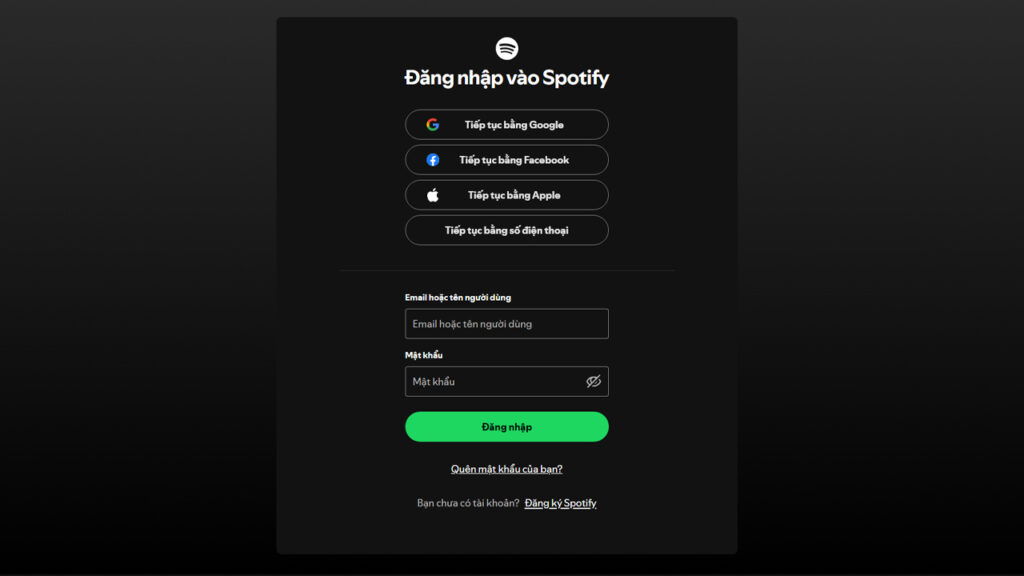
Bước 2: Trong trang chủ ấn vào “Avatar” tài khoản > Ấn tiếp “Tài khoản“.
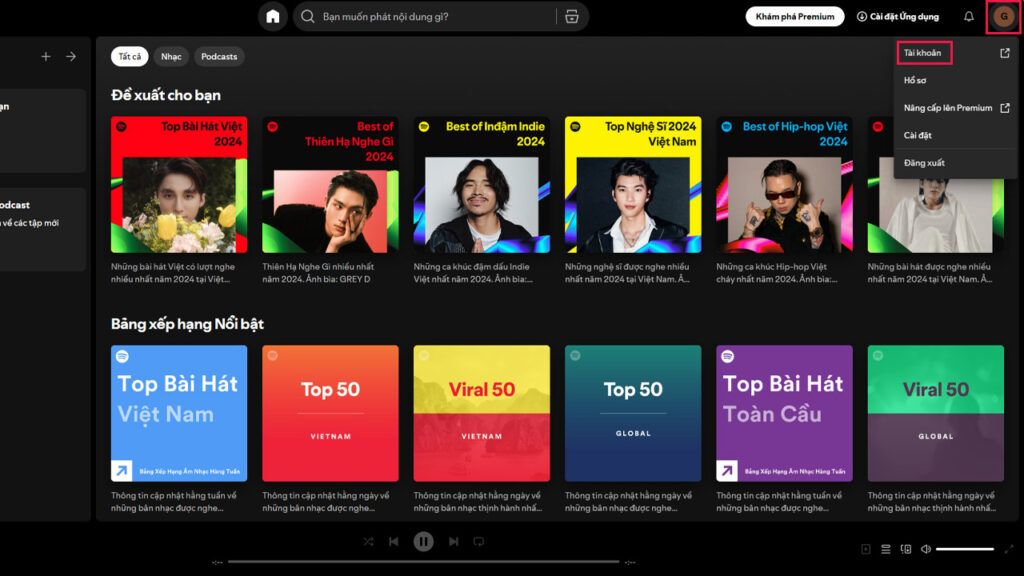
Bước 3: Trong trang quản lý tài khoản gõ vào khung tìm kiếm chữ “Xóa” > Sau đó ấn vào dòng “Đóng tài khoản và xóa dữ liệu của bạn“.
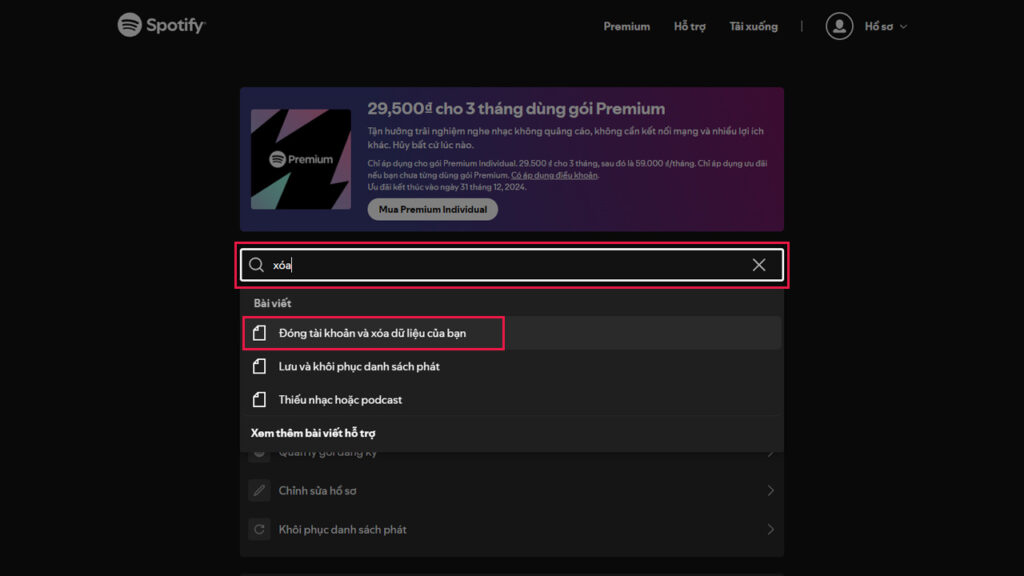
Bước 4: Ở bước này ấn “Đóng tài khoản và xóa dữ liệu” ở dưới mục “Bạn không dùng gói Premium?“. Trường hợp tài khoản bạn đang dùng là tài khoản Spotify Premium thì hãy ấn vào dưới mục “Bạn đang dùng gói Premium?” để tiến hành các bước hủy Spotify Premium đã.
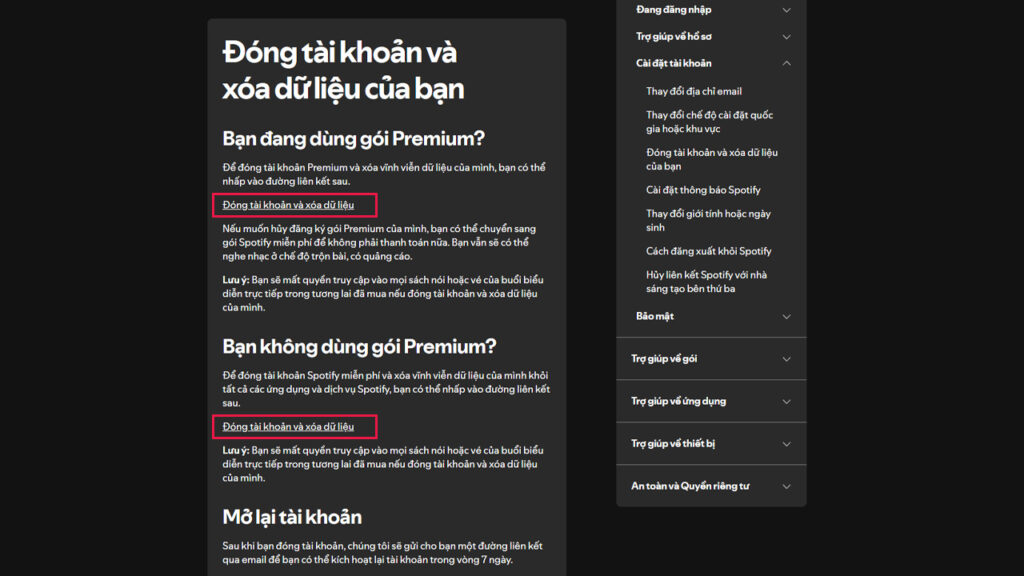
Bước 5: Kiểm tra thông tin có có phải là tài khoản bạn muốn xóa không > Sau đó ấn “Tiếp tục đóng tài khoản của bạn“.
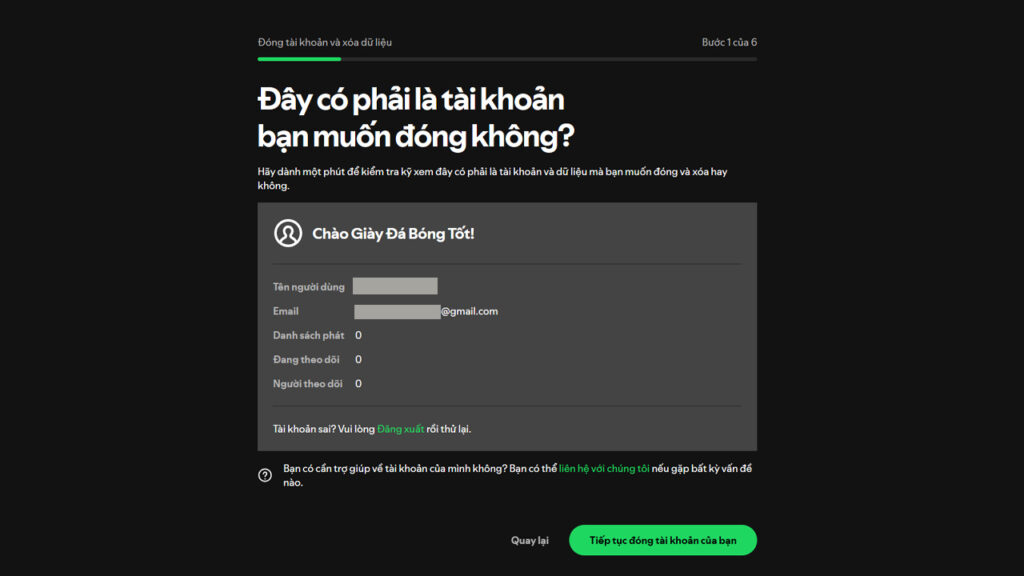
Bước 6: Tích chọn vào mục “Tôi hiểu rằng bằng cách đóng tài khoản và xóa dữ liệu của mình, tôi sẽ mất quyền truy cập vào tất cả nội dung và giao dịch mua của mình và những nội dung đó không thể khôi phục được” > Ấn vào mục “Tiếp tục đóng tài khoản của bạn“.
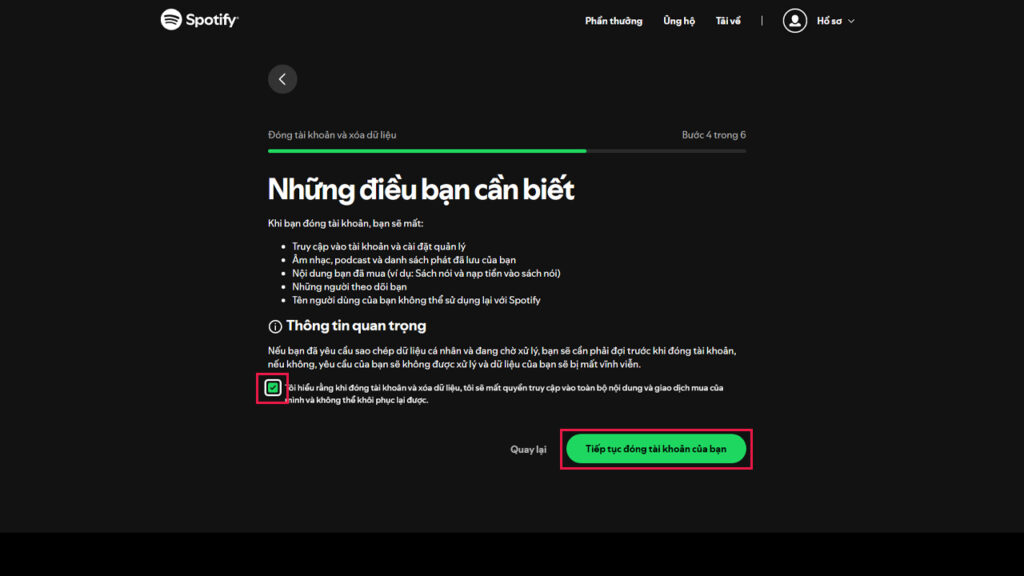
Bước 7: Kiểm tra hòm thư email của bạn.
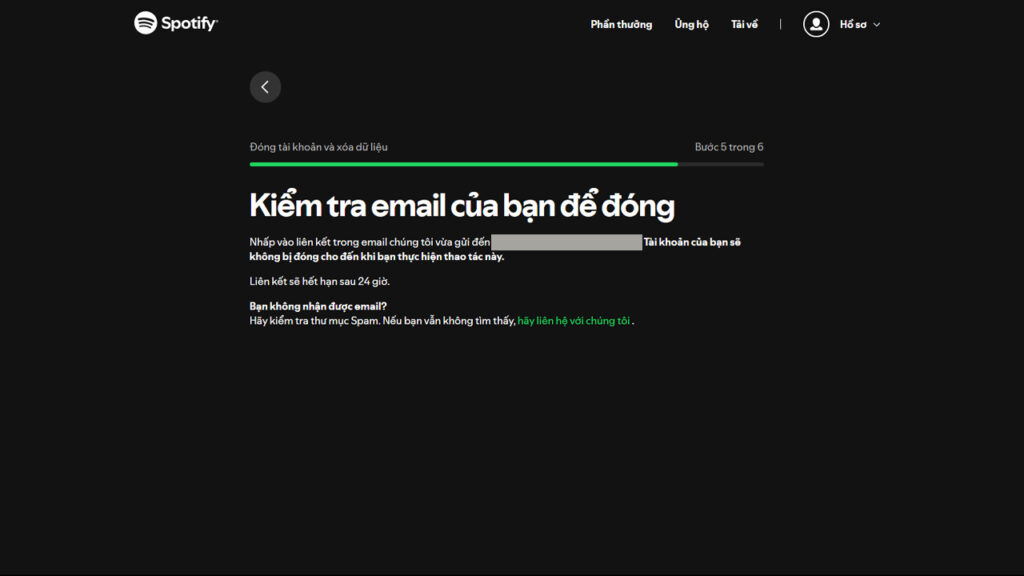
Bước 8: Trong email ấn vào nút “ĐÓNG TÀI KHOẢN CỦA TÔI” hoặc ấn vào link bên dưới nút.
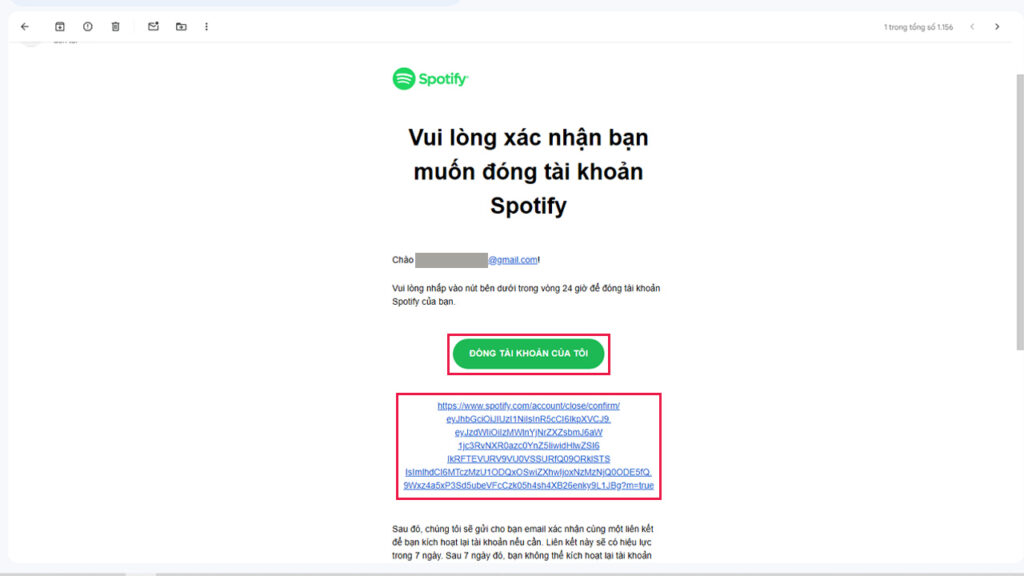
Bước 9: Sau khi bạn xác nhận trong email thì tài khoản sẽ chính thức hoàn tất quá trình xóa.
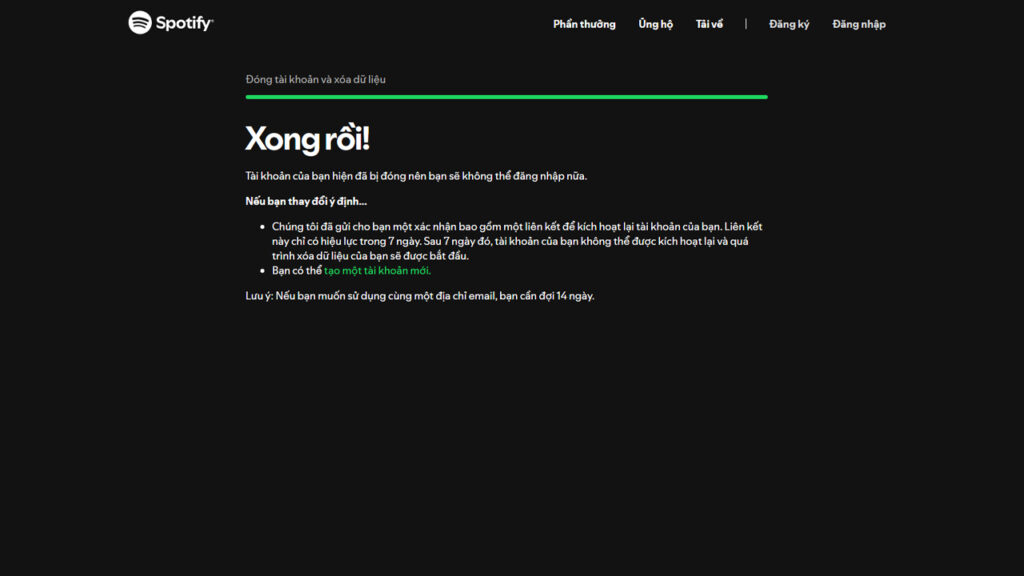
Câu Hỏi Thường Gặp (FAQs)
Tôi có thể khôi phục lại tài khoản Spotify đã xóa không?
Có, bạn có thể khôi phục tài khoản trong vòng 7 ngày sau khi xóa bằng cách đăng nhập lại vào Spotify. Sau thời gian này, tài khoản sẽ bị xóa vĩnh viễn và không thể khôi phục.
Việc xóa tài khoản có ảnh hưởng đến gói Premium đang sử dụng không?
Bạn cần chủ động hủy gói Premium trước khi xóa tài khoản. Nếu không, Spotify vẫn tiếp tục tính phí cho đến khi hết chu kỳ thanh toán hiện tại.
Tôi có thể chuyển playlist sang tài khoản mới không?
Không thể chuyển trực tiếp playlist từ tài khoản cũ sang tài khoản mới. Bạn nên sao lưu danh sách bài hát trước khi xóa để có thể tạo lại sau này.
Sau khi xóa tài khoản, tôi có thể dùng lại email đó để đăng ký không?
Có, bạn có thể sử dụng lại email đã xóa để tạo tài khoản Spotify mới. Tuy nhiên, tài khoản mới sẽ hoàn toàn độc lập và không có dữ liệu của tài khoản cũ.
Tôi không thể xóa tài khoản, phải làm sao?
Nếu gặp lỗi khi xóa tài khoản, hãy thử đăng xuất và đăng nhập lại, xóa cache trình duyệt, hoặc sử dụng trình duyệt khác. Nếu vẫn không được, liên hệ bộ phận hỗ trợ của Spotify để được giúp đỡ.
Kết luận
Xóa tài khoản Spotify là một quá trình đơn giản nếu bạn làm theo đúng các bước hướng dẫn trên. Tuy nhiên, trước khi quyết định xóa vĩnh viễn, bạn có thể cân nhắc việc nâng cấp lên tài khoản Premium để trải nghiệm đầy đủ tính năng của Spotify với chi phí hợp lý.
Tại KAMIKEY, chúng tôi cung cấp các gói nâng cấp Spotify Premium chính hãng với giá chỉ từ 24.000đ, giúp bạn tận hưởng âm nhạc không quảng cáo, chất lượng cao và nhiều tính năng độc quyền khác. Truy cập ngay KAMIKEY.com hoặc Facebook của chúng tôi để được tư vấn và nâng cấp tài khoản với giá ưu đãi nhất.
